PowerPoint365中怎么对图片进行裁剪高级技巧
1、首先我们插入一张图片,选中图片,点击图片格式,会发现在顶部菜单栏下面最右侧有个大小的区域,里面有个裁剪的功能,点击裁剪看看,图片发生了变化。
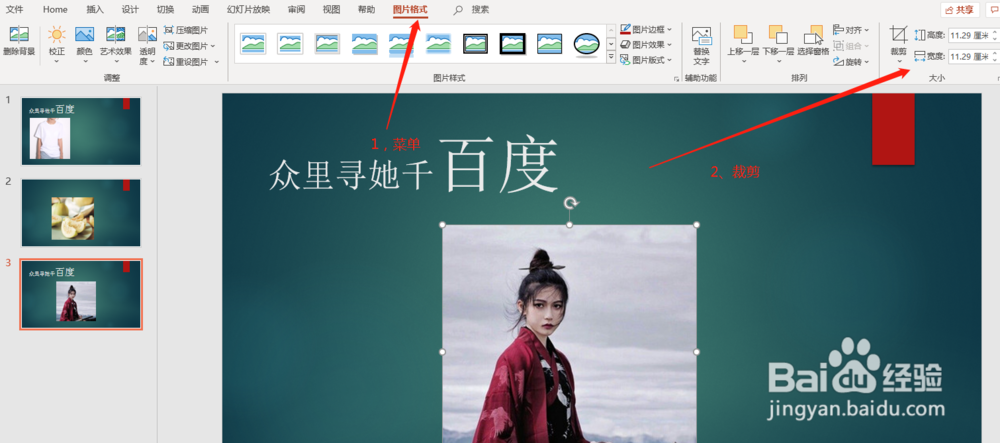
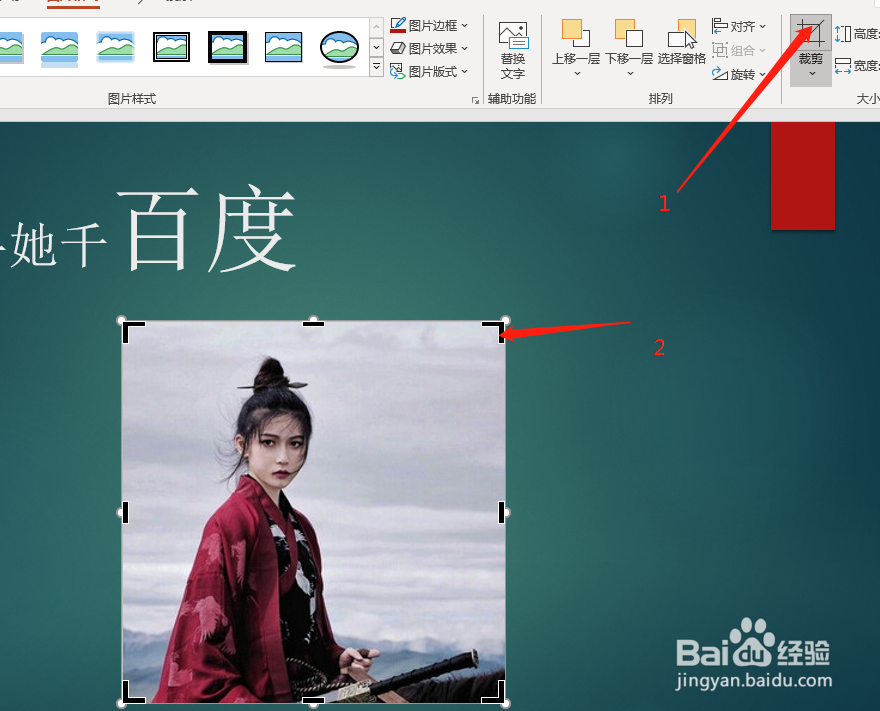
2、用鼠标移动就可以进行裁剪了,简单的可以这么处理,如果要复杂些的,点击裁剪下面的下三角图标看看。
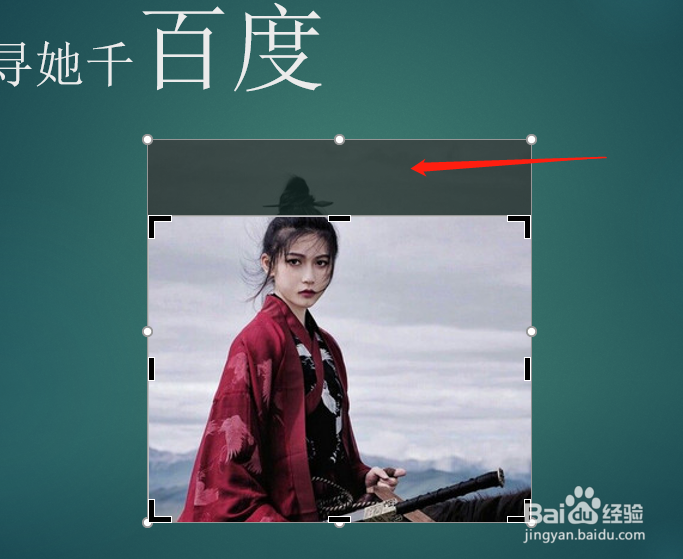
3、在裁剪为形状里面,发现有很多形状,挑选一个自己喜欢的试试看。
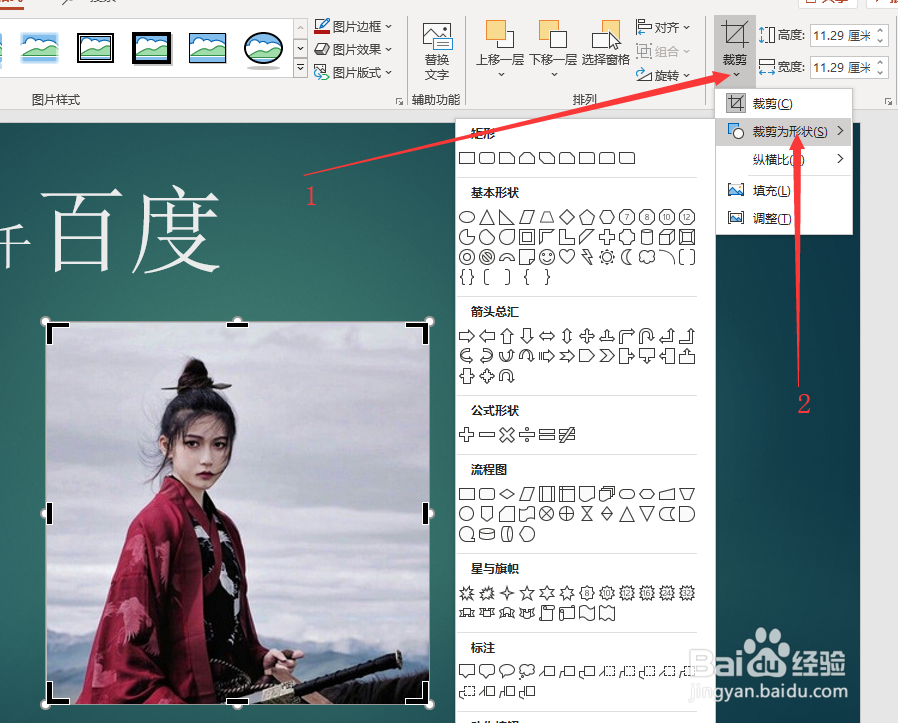


4、这样裁剪的图片,有时候发现自己需要的部分没有了,比如上面人的头部,留下的不是自己需要的。这里我们点击顶部菜单栏的插入,选择插图区域的形状,在展开的图片中选择自己要裁剪后的形状。

5、然后在图片画出你想要留下的形状,接着按Ctrl键吧图片和刚才画的图片选中。顶部菜单马上切换形状格式了。

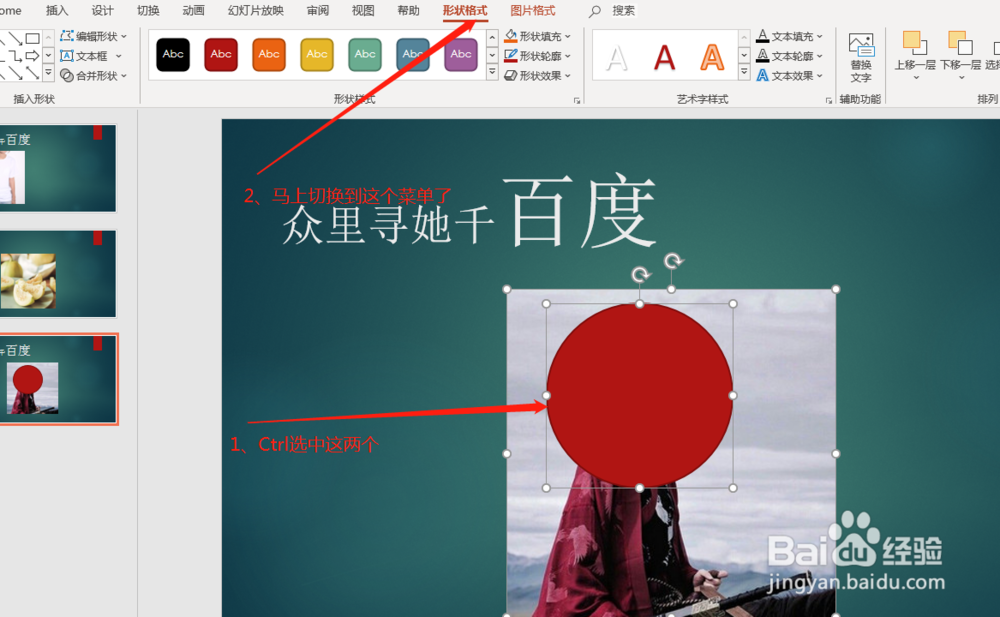
6、接下来,我们选择合并形状,相交,我们要保留的区域就留下来了。这里要注意的是先选中那个,保留可见的就是哪个。
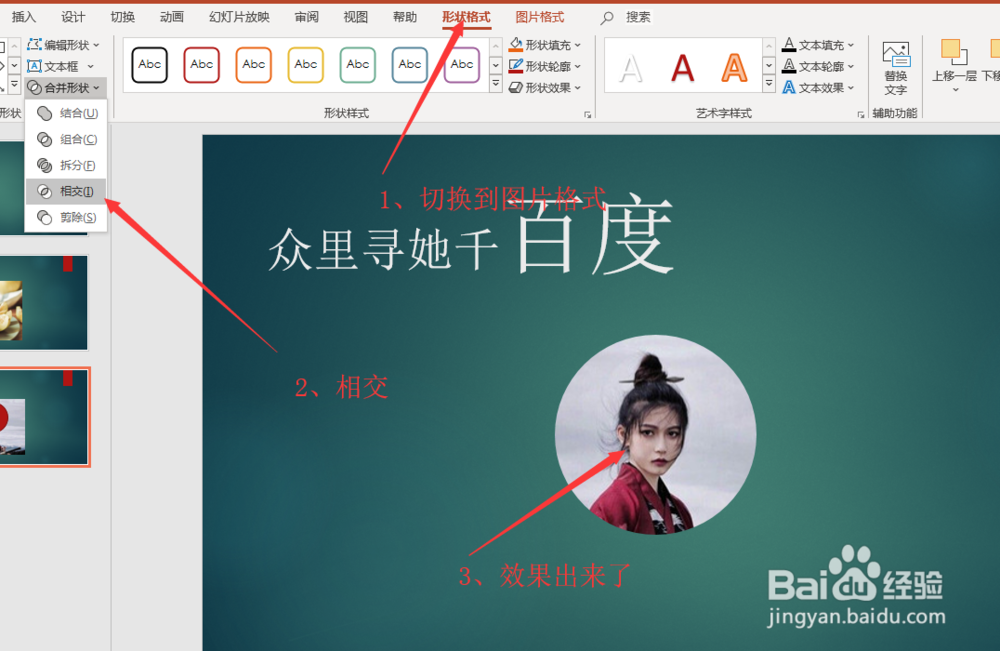
7、这时候,PPT还很人性化的增加了自动替换文字,你可以修改为自己想要的。
